Atualizado em November 2024: Pare de receber mensagens de erro que tornam seu sistema mais lento, utilizando nossa ferramenta de otimização. Faça o download agora neste link aqui.
- Faça o download e instale a ferramenta de reparo aqui..
- Deixe o software escanear seu computador.
- A ferramenta irá então reparar seu computador.
Junto com a remoção do menu Iniciar do Windows 8, vários outros recursos, incluindo
Recente”
O menu Documentos também foi removido. Se você se lembrar, o atalho/característica exibiu uma lista de arquivos e documentos que você usou mais recentemente. Isso não está mais disponível no Windows 8, mas o que pode vir como alívio é que algumas de suas funcionalidades ainda estão sendo mantidas na versão mais recente do Windows, e que você pode facilmente obtê-las com algum trabalho.
No Windows 7, você pode clicar com o botão direito do mouse no botão Iniciar > Propriedades > guia Menu Iniciar > botão Personalizar > Marque a caixa de seleção Itens recentes > Clique em Aplicar/OK. Você pode ver a opção Recente no menu Iniciar do Windows 7.
Tabela de Conteúdos
Documentos recentes / Itens no Windows 8
Atualizado: novembro 2024.
Recomendamos que você tente usar esta nova ferramenta. Ele corrige uma ampla gama de erros do computador, bem como proteger contra coisas como perda de arquivos, malware, falhas de hardware e otimiza o seu PC para o máximo desempenho. Ele corrigiu o nosso PC mais rápido do que fazer isso manualmente:
- Etapa 1: download da ferramenta do reparo & do optimizer do PC (Windows 10, 8, 7, XP, Vista - certificado ouro de Microsoft).
- Etapa 2: Clique em Iniciar Scan para encontrar problemas no registro do Windows que possam estar causando problemas no PC.
- Clique em Reparar tudo para corrigir todos os problemas
Se você quiser encontrar um arquivo que você acabou de criar, mas tem dificuldade em encontrá-lo, siga este post para colocar os documentos ou itens recentes na Tela Iniciar do Windows 8.
Pressione a tecla Win+R em combinação para exibir a caixa de diálogo ‘Run’. Nela, digite
recente
e clique em ‘OK’.

O Explorador de arquivos abrirá no seguinte local: C:/Users/

Agora, como a pasta ‘Recent Places’ está visível para você, fixe-a na ‘Tela Inicial’ e acesse-a sempre que quiser procurar por seus documentos mais recentes. Mas para o fazer, abra primeiro o explorador novamente. Pressione Ctrl+F1 simultaneamente para expandir a Faixa de Opções.

Em seguida, escolha ‘Opções’ no menu ‘Ver’ para alterar as configurações para abrir itens, arquivos e pastas.

Uma vez na janela ‘Options’ (Folder Options), mude para a aba ‘view’ e procure pela opção ‘Hide protected operating system files’. Apenas desmarque a caixa adjacente a esta opção.
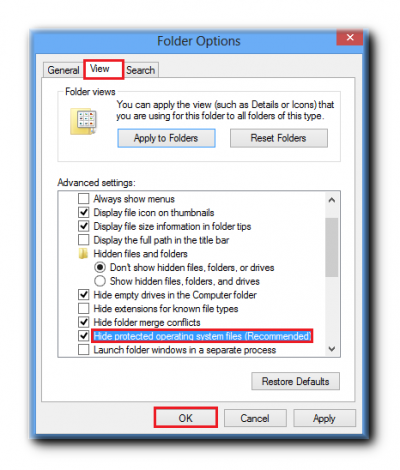
Agora, simplesmente abra a pasta C:/users/in Explorer e clique com o botão direito do mouse em ‘Recent Documents’ e escolha ‘Pin to Start’ no menu. Isso adicionará um tile ‘Recente’ à sua tela inicial do Windows 8.

É assim que você pode fixar um atalho para o menu Documentos recentes ou itens no Windows 8 também.
RECOMENDADO: Clique aqui para solucionar erros do Windows e otimizar o desempenho do sistema
Vitor é um fã entusiasta do Windows que gosta de resolver problemas do Windows 10 em particular e escrever sobre sistemas Microsoft normalmente.
